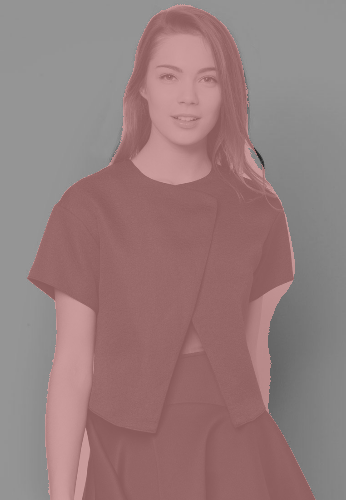Как мне удалить фон с этого вида изображения?

Я хочу удалить фон этого изображения, чтобы получить только человека. У меня есть тысячи таких изображений, в основном, человек и немного беловатый фон.
Что я сделал, так это использовал детектор краев, такой как детектор контуров, или фильтр sobel skimage библиотека). Тогда я думаю, что можно сделать, отбелить пиксели по краям и затемнить пиксели без них. Впоследствии исходное изображение можно замаскировать, чтобы получить изображение только человека.
Тем не менее, трудно получить замкнутую границу, используя детектор острых краев. Результат с использованием фильтра Собеля не так уж и плох, но я не знаю, как действовать дальше.
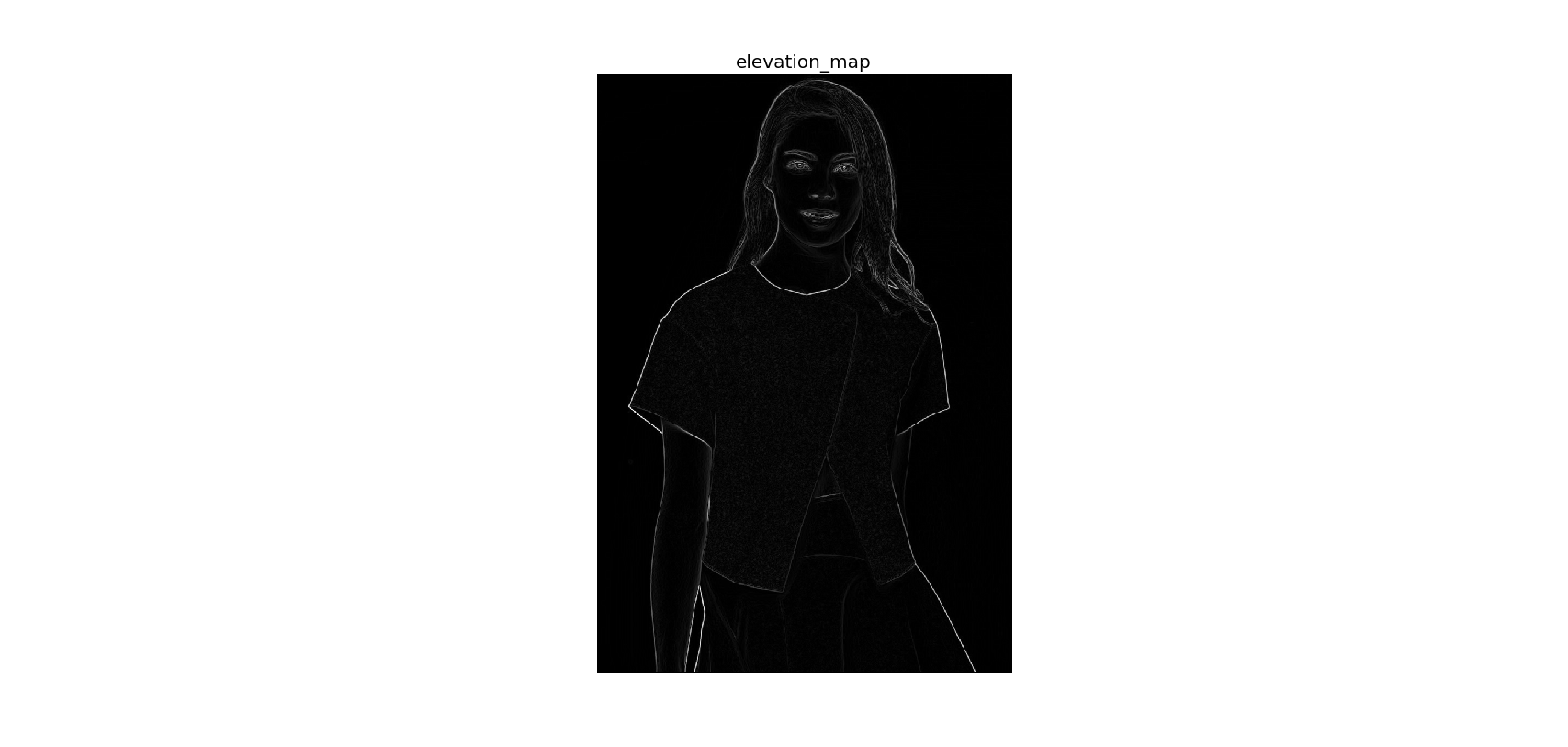
РЕДАКТИРОВАТЬ:
Можно ли также убрать фон между правой рукой и юбкой и между волосками?
6 ответов
Следующий код должен помочь вам начать. Вы можете поэкспериментировать с параметрами в верхней части программы, чтобы точно настроить извлечение:
import cv2
import numpy as np
#== Parameters =======================================================================
BLUR = 21
CANNY_THRESH_1 = 10
CANNY_THRESH_2 = 200
MASK_DILATE_ITER = 10
MASK_ERODE_ITER = 10
MASK_COLOR = (0.0,0.0,1.0) # In BGR format
#== Processing =======================================================================
#-- Read image -----------------------------------------------------------------------
img = cv2.imread('C:/Temp/person.jpg')
gray = cv2.cvtColor(img,cv2.COLOR_BGR2GRAY)
#-- Edge detection -------------------------------------------------------------------
edges = cv2.Canny(gray, CANNY_THRESH_1, CANNY_THRESH_2)
edges = cv2.dilate(edges, None)
edges = cv2.erode(edges, None)
#-- Find contours in edges, sort by area ---------------------------------------------
contour_info = []
_, contours, _ = cv2.findContours(edges, cv2.RETR_LIST, cv2.CHAIN_APPROX_NONE)
# Previously, for a previous version of cv2, this line was:
# contours, _ = cv2.findContours(edges, cv2.RETR_LIST, cv2.CHAIN_APPROX_NONE)
# Thanks to notes from commenters, I've updated the code but left this note
for c in contours:
contour_info.append((
c,
cv2.isContourConvex(c),
cv2.contourArea(c),
))
contour_info = sorted(contour_info, key=lambda c: c[2], reverse=True)
max_contour = contour_info[0]
#-- Create empty mask, draw filled polygon on it corresponding to largest contour ----
# Mask is black, polygon is white
mask = np.zeros(edges.shape)
cv2.fillConvexPoly(mask, max_contour[0], (255))
#-- Smooth mask, then blur it --------------------------------------------------------
mask = cv2.dilate(mask, None, iterations=MASK_DILATE_ITER)
mask = cv2.erode(mask, None, iterations=MASK_ERODE_ITER)
mask = cv2.GaussianBlur(mask, (BLUR, BLUR), 0)
mask_stack = np.dstack([mask]*3) # Create 3-channel alpha mask
#-- Blend masked img into MASK_COLOR background --------------------------------------
mask_stack = mask_stack.astype('float32') / 255.0 # Use float matrices,
img = img.astype('float32') / 255.0 # for easy blending
masked = (mask_stack * img) + ((1-mask_stack) * MASK_COLOR) # Blend
masked = (masked * 255).astype('uint8') # Convert back to 8-bit
cv2.imshow('img', masked) # Display
cv2.waitKey()
#cv2.imwrite('C:/Temp/person-masked.jpg', masked) # Save
Ouput:
Если вы хотите закрасить фон не красным цветом, а сделать его прозрачным, вы можете добавить следующие строки в решение:
# split image into channels
c_red, c_green, c_blue = cv2.split(img)
# merge with mask got on one of a previous steps
img_a = cv2.merge((c_red, c_green, c_blue, mask.astype('float32') / 255.0))
# show on screen (optional in jupiter)
%matplotlib inline
plt.imshow(img_a)
plt.show()
# save to disk
cv2.imwrite('girl_1.png', img_a*255)
# or the same using plt
plt.imsave('girl_2.png', img_a)
При желании вы можете настроить некоторые параметры сжатия png, чтобы уменьшить размер файла.
Изображение на белом фоне ниже. Или на черном - https://imgur.com/a/4NwmH
В качестве альтернативы вы можете использовать нейронные сети, подобные этой: CRFRNN.
Это дает результат как это:
Согласно ответу @jedwards, при использовании с opencv4 у вас будет эта ошибка:
Traceback (most recent call last):
File "save.py", line 26, in <module>
_, contours, _ = cv2.findContours(edges, cv2.RETR_LIST, cv2.CHAIN_APPROX_NONE)
ValueError: not enough values to unpack (expected 3, got 2)
Функция cv2.findContours() был изменен, чтобы возвращать только контуры и иерархию
Вы должны изменить это:
contours, _ = cv2.findContours(edges, cv2.RETR_LIST, cv2.CHAIN_APPROX_NONE)
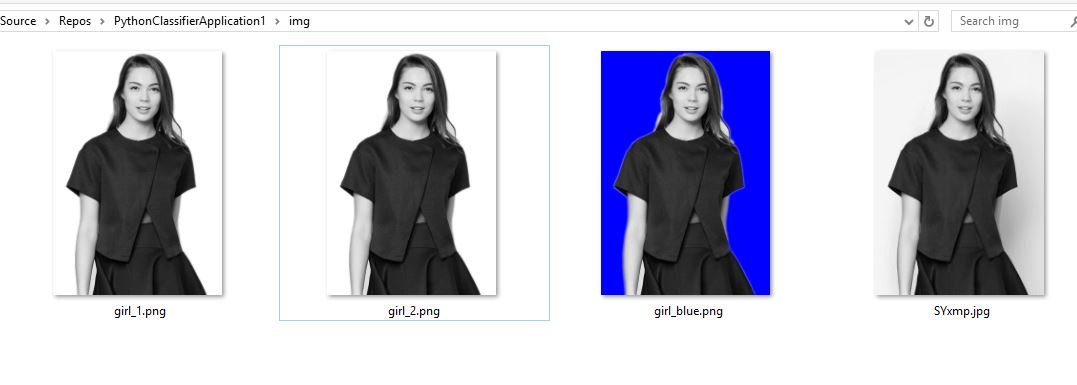 Рабочий пример с vs2017.
Рабочий пример с vs2017.
Устанавливает красный фон, но сохраняет синий..
Также добавлен прозрачный пример в.
Как снять тело девушки и оставить на фото только платье? Есть идеи?
# == https://stackru.com/questions/29313667/how-do-i-remove-the-background-from-this-kind-of-image
import cv2
import numpy as np
from matplotlib import pyplot as plt
#== Parameters =======================================================================
BLUR = 21
CANNY_THRESH_1 = 10
CANNY_THRESH_2 = 200
MASK_DILATE_ITER = 10
MASK_ERODE_ITER = 10
MASK_COLOR = (0.0,0.0,1.0) # In BGR format
#== Processing =======================================================================
#-- Read image -----------------------------------------------------------------------
img = cv2.imread('img/SYxmp.jpg')
gray = cv2.cvtColor(img,cv2.COLOR_BGR2GRAY)
#-- Edge detection -------------------------------------------------------------------
edges = cv2.Canny(gray, CANNY_THRESH_1, CANNY_THRESH_2)
edges = cv2.dilate(edges, None)
edges = cv2.erode(edges, None)
#-- Find contours in edges, sort by area ---------------------------------------------
contour_info = []
_, contours, _ = cv2.findContours(edges, cv2.RETR_LIST, cv2.CHAIN_APPROX_NONE)
for c in contours:
contour_info.append((
c,
cv2.isContourConvex(c),
cv2.contourArea(c),
))
contour_info = sorted(contour_info, key=lambda c: c[2], reverse=True)
max_contour = contour_info[0]
#-- Create empty mask, draw filled polygon on it corresponding to largest contour ----
# Mask is black, polygon is white
mask = np.zeros(edges.shape)
cv2.fillConvexPoly(mask, max_contour[0], (255))
#-- Smooth mask, then blur it --------------------------------------------------------
mask = cv2.dilate(mask, None, iterations=MASK_DILATE_ITER)
mask = cv2.erode(mask, None, iterations=MASK_ERODE_ITER)
mask = cv2.GaussianBlur(mask, (BLUR, BLUR), 0)
mask_stack = np.dstack([mask]*3) # Create 3-channel alpha mask
#-- Blend masked img into MASK_COLOR background --------------------------------------
mask_stack = mask_stack.astype('float32') / 255.0 # Use float matrices,
img = img.astype('float32') / 255.0 # for easy blending
masked = (mask_stack * img) + ((1-mask_stack) * MASK_COLOR) # Blend
masked = (masked * 255).astype('uint8') # Convert back to 8-bit
plt.imsave('img/girl_blue.png', masked)
# split image into channels
c_red, c_green, c_blue = cv2.split(img)
# merge with mask got on one of a previous steps
img_a = cv2.merge((c_red, c_green, c_blue, mask.astype('float32') / 255.0))
# show on screen (optional in jupiter)
#%matplotlib inline
plt.imshow(img_a)
plt.show()
# save to disk
cv2.imwrite('img/girl_1.png', img_a*255)
# or the same using plt
plt.imsave('img/girl_2.png', img_a)
cv2.imshow('img', masked) # Displays red, saves blue
cv2.waitKey()
После получения ваших неполных ребер (как у вас есть), вы можете запустить закрывающую морфологию (последовательность расширения и разрушения) (придется устанавливать размер и итерации в зависимости от потребностей / состояния ребер).
Теперь, предполагая, что у вас есть постоянное ребро вокруг объекта, используйте любой тип алгоритма заливки (blob), чтобы объединить все точки за пределами обрезанного объекта, а затем возьмите отрицательное значение, чтобы получить маску внутренней части объекта.,
Как извлечь значения из данного изображения?
Мой желаемый вывод должен возвращать текстовое значение: d32690 - ниже мой код:
import pytesseract
from PIL import Image, ImageEnhance, ImageFilter
import cv2
import numpy as np
from matplotlib import pyplot as plt
img = cv2.imread("./ChallanHandler.png",0)
laplacian = cv2.Laplacian(img,cv2.CV_64F)
sobelx = cv2.Sobel(img,cv2.CV_64F,1,0,ksize=3)
sobely = cv2.Sobel(img,cv2.CV_64F,0,1,ksize=3)
plt.subplot(1,1,1),plt.imshow(sobelx,cmap = 'Accent')
plt.title(""), plt.xticks([]), plt.yticks([])
plt.show()